Tämä artikkeli antaa selkeät ohjeet siitä, kuinka kirjautua sisään äkilliseen linkki -reitittimeen tietokoneella. Tämä auttaa sinua pääsemään reitittimen asetuksiin ja hallitsemaan ja kiinnittämään sitten verkkoasi helposti.
Sinun on kuitenkin valmistauduttava siihen. Kun valmistelet joitain asioita, äkillinen linkki -reitittimen kirjautumisprosessi valmistuu melko nopeasti, koska sinun ei tarvitse tarkistaa ja etsiä niitä kirjautumisvaiheiden aikana.
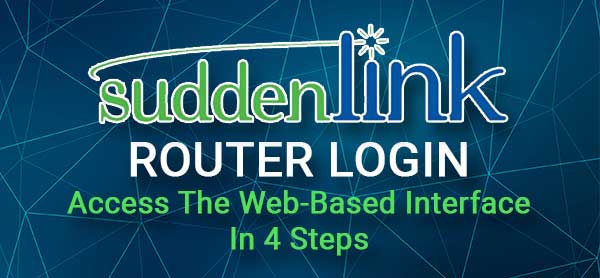
Mitä tarvitset?
Ensinnäkin tarvitset laitteen, jota voidaan käyttää äkillisen linkki -reitittimen asetuksiin. Tämä voi olla tietokone (Mac tai Windows), tabletti tai iPhone tai Android -puhelin.
Sitten sinun on varmistettava, että sinulla on pääsy verkkoon ja että voit kytkeä laitteen siihen.
Ja lopuksi, tarvitset äkillisen linkki -reitittimen kirjautumistiedot. Olemme toimittaneet nämä seuraavassa osiossa, mutta voit löytää ne myös käyttöoppaasta tai tarrasta, joka yleensä sijoitetaan reitittimen alaosaan.
Mitkä ovat äkillisen linkki -reitittimen yksityiskohdat?
Nämä ovat oletuslinkkien kirjautumistiedot. Löydät ne tulostettu myös reitittimen alla olevaan etikettiin, joten yritä löytää se myös.
Oletus äkillinen reititin IP: 192.168.0.1
Oletuksena järjestelmänvalvojan käyttäjänimi: Cusadmin
Oletusjärjestelmänvalvojan salasana: Salasana
Kuinka kirjautua sisään äkilliseen linkki -reitittimeen?
Noudata alla olevia vaiheita, ja sinun pitäisi käyttää äkillinen reitittimen järjestelmänvalvojan kojelauta minuutissa.
Vaihe 1 - Kytke laite verkkoon
Ensimmäinen asia on kytkeä laite verkkoon. Voit valita, haluatko tehdä sen WiFi: n yli vai johdotetun yhteyden avulla. Langallinen yhteys on yleensä vakaampi, ja useimmissa tapauksissa sinua ei pyydetä antamaan järjestelmänvalvojan kirjautumistiedot. Langaton yhteys on kuitenkin myös riittävän hyvä pääsemään reitittimen järjestelmänvalvojan hallintapaneeliin .
Vaihe 2 - Käynnistä laitteesi selain
Nyt sinun pitäisi aloittaa selain käyttämästäsi laitteesta. Google Chromea, Microsoft Edge- tai Apple Safaria käytetään yleensä, mutta voit kokeilla mitä tahansa muuta, jos se on jo asennettu laitteeseesi. Kiinnitä huomiota selaimen versioon ja muista päivittää se. Jos selain on liian vanha, on mahdollista, että reitittimien Web GUI: n (järjestelmänvalvojan kojelauta) kanssa on joitain ongelmia.
Vaihe 3 - Kirjoita äkillinen linkki IP URL -palkkiin
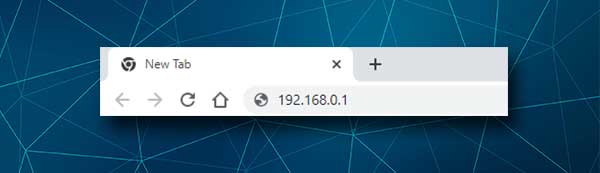
Selaimen avautumisen jälkeen kirjoita äkillinen linkin oletus -IP -osoite (192.168.0.1) selainten URL -osoitteeseen. Tämän pitäisi saada reitittimen kirjautumissivu näkymään ja pyydä sinua antamaan järjestelmänvalvojan käyttäjänimi ja salasana. Tämä tarkoittaa, että IP on oikea.
Jos IP on kuitenkin väärä tai olet kirjoittanut sen väärin, reitittimen kirjautumissivu ei avata. Jos näin tapahtuu, kirjoita IP uudelleen tai löydä se itse .
Vaihe 4 - Kirjoita äkillinen järjestelmänvalvojan käyttäjätunnus ja salasana
Kun kysytään, kirjoita Cusadmin järjestelmänvalvojan käyttäjänimi ja salasana salasanaksi. Napsauta sitten Käytä . Jos nämä järjestelmänvalvojan kirjautumistiedot ovat oikein (jos niitä ei ole muutettu ennen), sinun pitäisi nähdä äkillinen linkki -reitittimen järjestelmänvalvojan kojelauta. Tämä tarkoittaa, että äkillinen linkki -reitittimen kirjautuminen oli onnistunut ja nyt voit räätälöidä äkillinen linkki -reitittimen asetukset ilman ongelmia.
Jos näet kuitenkin virheilmoituksen, että käyttäjätunnus tai salasana ovat virheellisiä, tarkista reitittimen etiketti ja katso, ovatko järjestelmänvalvojan kirjautumistiedot erilaisia kuin tarjoamamme. Jos he ovat, kokeile uusien kanssa.
Kun olet kirjautunut kirjautumiseen onnistuneesti , suosittelemme kirjautumistiedot, jotka toimivat sinulle ja pitävät ne turvassa seuraavan kerran.
Ja nyt, katsotaan, kuinka muuttaa järjestelmänvalvojan oletussalasanaa ja myös WiFi -asetuksia. Vain nämä kaksi muutosta voivat lisätä huomattavasti verkon suojausta.
Etkö voi kirjautua äkilliseen linkki -reitittimeen? Kokeile tätä.
Joskus reitittimen sisäänkirjautuminen jumittuu yhdessä vaiheessa. Joskus syy on liian yksinkertainen ja pystyt jatkamaan muutamassa sekunnissa. Toisinaan jotkut korjaukset vaativat jonkin verran työtä, mutta tämän artikkelin loppuun mennessä sinun pitäisi pystyä kirjautumaan äkilliseen linkki -reitittimeen.
1. Tarkista, onko laite edelleen kytketty WIFI: hen vai onko se kytketty oikeaan verkkoon.
2. Käytätkö oikeat järjestelmänvalvojan kirjautumistiedot (reitittimen IP, käyttäjänimi ja salasana)? Seuraa tätä opasta löytääksesi reitittimien IP -osoite ja kirjoita tämä IP -tiedosto selainten URL -BAR -palkkiin. Varmista myös, että kirjoitat kirjautumistiedot oikein. Yksinkertainen kirjoitusvirhe voi tehdä reitittimen kirjautumisprosessista epäonnistumiseen.
3. Näetkö virheilmoituksen? Jos näet viestin, joka ilmoittaa sinulle salauksesta, tarkista vain sivun alaosa ja napsauta Lisäasetukset ja jatka sitten.
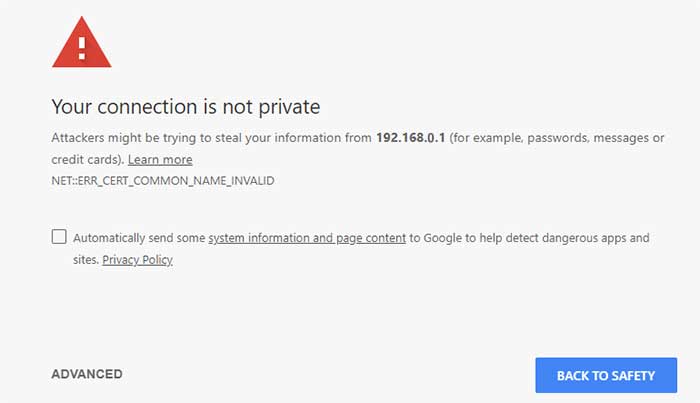
4. Muuta yhteyden tyyppiä. Jos olet kytketty laitteesi langattoman yhteyden avulla, yritä kytkeä se verkkokaapelilla . Jos laite ei tue tällaista yhteyttä, käytä toista laitetta, joka tekee.
5. Poista virustorjunta, palomuuri tai kaikki ponnahdusikkunat. Ne voivat estää reitittimen kirjautumissivun ilmestymisen.
6. Käynnistä verkko uudelleen ja yritä uudelleen. Tämä tarkoittaa, että sinun on irrotettava modeemi ja sitten reititin virtalähteestä. Muutaman minuutin kuluttua liitä modeemi, ja kun se käynnistyy kokonaan, kytke reititin. Kun se käynnistyy, yritä kirjautua uudelleen.
Suositeltu lukeminen:
- SidentLink Internet pudottaa jatkuvasti
- Mitkä modeemit ovat yhteensopivia äkillisen linkin kanssa?
- DOCSIS 3.0 vs. DOCSIS 3.1 (DOCSIS -standardit verrattuna)
Viimeiset sanat
Seuraten tässä artikkelissa kuvattujen vaiheiden jälkeen toivomme, että pääset pääsemään äkillisen linkki -reitittimen asetuksiin. Nyt voit pyrkiä parantamaan koti- tai toimistoverkon turvallisuutta ja pitämään tietosi turvassa.
Jos sinulla on ollut ongelmia kirjautumisvaiheiden noudattamisen aikana, toivomme, että tarjoamamme vinkit ovat auttaneet sinua voittamaan ongelman ja pääsemään äkillisiin reitittimen asetuksiin onnistuneesti.
